Comment vider le cache dans Microsoft Edge (et pourquoi vous devriez)
Si vous rencontrez des problèmes persistants de performances ou de chargement de site dans Microsoft Edge , ou si le navigateur refuse complètement de s'ouvrir, cela peut être dû à un cache Web obsolète ou corrompu.
Ce didacticiel explique pourquoi vous souhaitez supprimer le cache dans le navigateur Web multiplateforme de Microsoft et comment procéder sous Windows , macOS, Android et iOS.

Pourquoi vous devriez vider le cache dans Microsoft Edge
Vous êtes-vous déjà demandé pourquoi Microsoft Edge ouvre les pages Web plus rapidement lorsque vous les revisitez au lieu de les charger pour la première fois ? En effet, il met en cache le contenu Web comme les images, les index de sites et d'autres formes de données dans le stockage local sur votre ordinateur de bureau ou mobile.
Presque tous les autres navigateurs, comme Google Chrome , Mozilla Firefox et Apple Safari, le font(Apple Safari—does) pour accélérer les choses, donc Edge ne fait rien d'extraordinaire.
Les navigateurs Web(Web) gèrent automatiquement les données mises en cache. Par exemple, s'il y a un changement côté serveur, il remplace le cache par de nouvelles données. Rarement, cependant, cela ne se produit tout simplement pas, ce qui signifie que vous finissez par consulter du contenu Web obsolète ou que vous rencontrez des problèmes lors de l'accès ou de l'interaction avec des sites Web.
Parfois, un cache obsolète ou corrompu peut empêcher le navigateur lui-même de s'ouvrir. C'est pourquoi vider le cache Web est toujours une bonne idée lors du dépannage du navigateur. Edge ne fait pas exception.
Mis à part les données de site mises en cache(Cached) , les navigateurs stockent des fichiers supplémentaires appelés « cookies ». Ces minuscules données aident le navigateur à mémoriser les préférences de votre site, comme les éléments que vous ajoutez à un panier, et les informations de session de connexion. Vous pouvez également les supprimer tout en vidant le cache Edge , mais au détriment de la connexion à des sites Web partout.
Comment effacer le cache Microsoft Edge(Microsoft Edge Cache) dans Windows
Sous Windows 10 et 11, vous pouvez vider le cache Microsoft Edge directement depuis le navigateur Web. Pour faire ça:
- Ouvrez le menu Edge (sélectionnez l'icône avec trois points dans le coin supérieur droit de la fenêtre du navigateur) et sélectionnez Paramètres(Settings) .
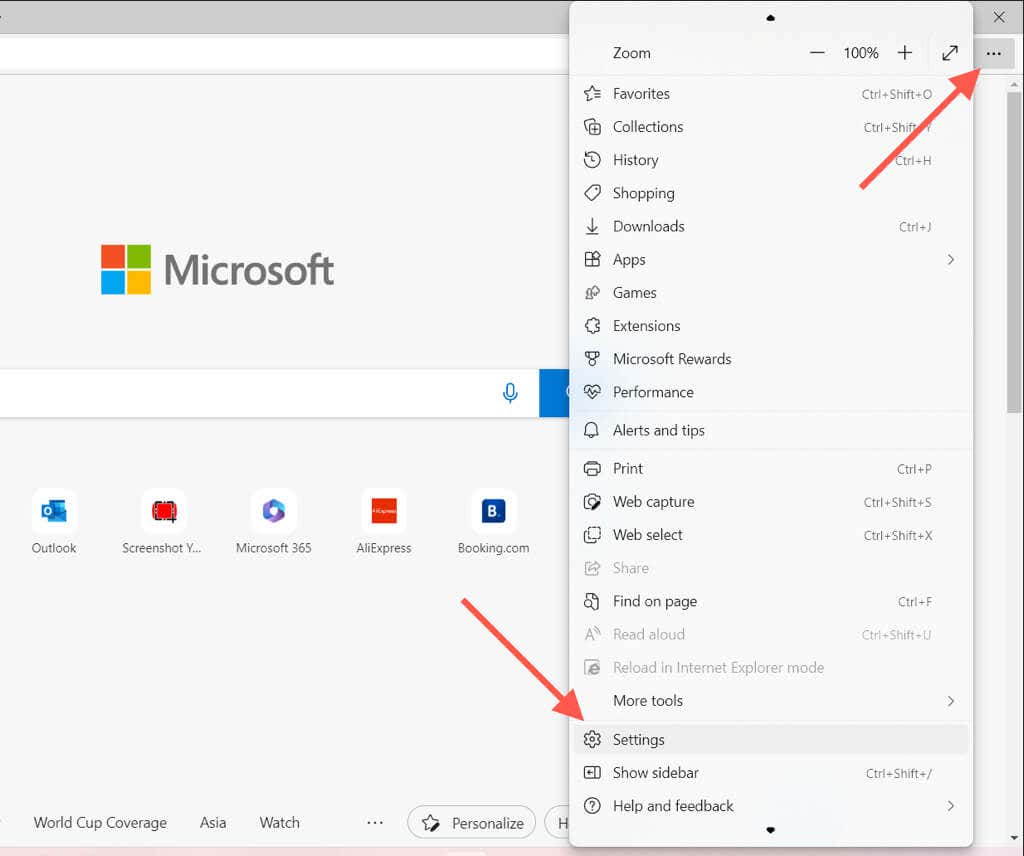
- Sélectionnez Confidentialité(Select Privacy) , Recherche(Search) et Services dans la barre latérale gauche.

- Faites défiler(Scroll) jusqu'à la section Effacer les données de navigation et sélectionnez le bouton Choisir ce qu'il faut effacer.(Choose)
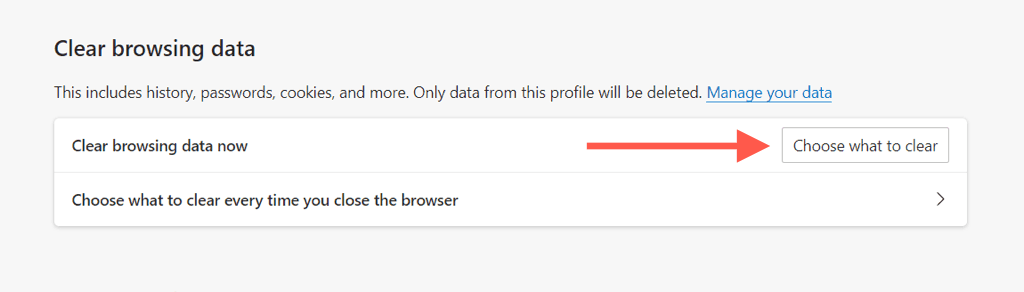
- Ouvrez le menu déroulant sous Plage de temps(Time) et sélectionnez Tout le temps.
- Cochez les cases à côté de Images et fichiers en cache et Cookies et données de site. (Cache)Sélectionnez également tout autre type de données à supprimer, par exemple l'historique de navigation, l'historique des téléchargements, les autorisations de site, etc.

- Sélectionnez Effacer maintenant.
Astuce : utilisez le raccourci clavier Ctrl + Shift + Delete pour accéder instantanément à la fenêtre contextuelle « Effacer(Clear) les données du navigateur ».
Si vous rencontrez des difficultés pour ouvrir Microsoft Edge sur votre PC Windows , il est possible d'effacer les fichiers en cache via l' Explorateur de fichiers(File Explorer) . Pour faire ça:
- Ouvrez l'Explorateur de fichiers.
- Copiez et collez le chemin suivant dans la barre d'adresse de l' explorateur de fichiers(File Explorer) et appuyez sur Entrée :
%localappdata% \Microsoft\Edge\User Data\Default\Cache\Cache_Data

- Appuyez sur Ctrl(Press Ctrl) + A et supprimez tout le contenu du dossier Cache_Data .

Pour supprimer les cookies dans Microsoft Edge via l' Explorateur de fichiers(File Explorer) :
- Copiez et collez le chemin suivant dans la barre d'adresse de l' explorateur de fichiers(File Explorer) et appuyez sur Entrée :
%localappdata% \Microsoft\Edge\User Data\Default\Network
- Supprimez le fichier intitulé Cookies.
Effacer le cache du navigateur Microsoft Edge(Microsoft Edge Browser Cache) sur macOS
Si vous utilisez Microsoft Edge sur votre Mac(use Microsoft Edge on your Mac) , vous pouvez vider son cache et ses cookies en suivant les étapes suivantes.
- Ouvrez MicrosoftEdge.
- Select Microsoft Edge > Clear Browsing Data dans la barre de menus.

- Ouvrez le menu déroulant sous Plage de temps(Time) et sélectionnez Tout le temps.
- Cochez les cases à côté de Images et fichiers en cache et Cookies et données de site.(Cache)

- Sélectionnez Effacer maintenant.
Si vous rencontrez des difficultés pour ouvrir Microsoft Edge sur votre Mac , vous pouvez effacer le contenu du dossier de cache via le Finder .
- Contrôle-cliquez sur(Control-click) l' icône du Finder sur le (Finder)Dock et sélectionnez Aller au dossier(Folder) .

- Copiez et collez le chemin suivant et appuyez sur Retour(Return) .
~/Bibliothèque/Caches/Microsoft Edge/Default/Cache/Cache_Data

- Supprimez(Delete) tout le contenu du dossier Cache_Data .

Pour supprimer les cookies Microsoft Edge via le Finder :(Microsoft Edge)
- Copiez et collez le chemin suivant dans la barre d'adresse de l' Explorateur de fichiers(File Explorer) et appuyez sur Retour :
~/Bibliothèque/Application Support/Microsoft Edge/Default
- Supprimez le fichier intitulé Cookies.
Effacer le cache Microsoft Edge(Microsoft Edge Cache) sur Android
Dans la version mobile de Microsoft Edge pour Android , effacez le cache et les cookies via le volet Paramètres(Settings) du navigateur .
- Ouvrez le menu Edge (appuyez sur l'icône avec trois points en bas de l'écran) et sélectionnez Paramètres(Settings) .

- Appuyez sur Confidentialité(Tap Privacy) et sécurité > Effacer les données de navigation.
- Définissez la plage horaire sur Tout le temps.
- Cochez les cases à côté de Images et fichiers mis en cache et Cookies et données de site.(Cached)

- Appuyez sur Effacer les données.
Supposons que(Suppose) vous ne puissiez pas ouvrir Microsoft Edge . Dans ce cas, effacez le cache du navigateur via l' application Paramètres Android(Android Settings) .
- Ouvrez l' application Paramètres(Settings) et appuyez sur Applications(Apps) .

- Appuyez sur Microsoft Edge.
- Appuyez sur Stockage(Tap Storage) et cache > Effacer le cache.

Effacer le cache Microsoft Edge(Microsoft Edge Cache) sur votre(Your) iPhone
Comme sur Android , vous pouvez vider le cache de Microsoft Edge sur son application pour iPhone via le volet des paramètres du navigateur.
- Ouvrez le menu Edge (appuyez sur l'icône à trois points en bas de l'écran) et sélectionnez Paramètres(Settings) .

- Accédez à Confidentialité(Privacy) et sécurité > Effacer les données de navigation.
- Définissez Plage de temps sur Tout le temps.
- Sélectionnez(Select Cached) Images et fichiers en cache et Cookies et autres données de site.

- Appuyez sur Effacer maintenant.
Contrairement à Android , cependant, il n'y a aucun moyen d'effacer le cache de Microsoft Edge si vous rencontrez des difficultés pour ouvrir le navigateur. Par conséquent(Hence) , votre seule option, dans ce cas, est de supprimer et de réinstaller l'application.
- Ouvrez l' application Paramètres(Settings) et appuyez sur Général(General) .
- Appuyez sur Stockage iPhone.

- Appuyez sur Bord.
- Appuyez sur Supprimer l'application.

- Téléchargez Edge via l'App Store.
Toujours vider le cache lorsque vous quittez Edge
Il n'y a aucune raison d'effacer le cache de Microsoft Edge , sauf si vous cherchez à résoudre un problème spécifique avec le navigateur. Sinon, vous ne ferez que ralentir le navigateur. Les cookies sont une autre affaire puisqu'ils ont tendance à vous suivre en ligne(they do tend to track you online) . Mais encore une fois, la suppression répétée des cookies peut nuire à votre expérience de navigation.
Si la confidentialité est un problème, vous pouvez naviguer de manière anonyme dans les fenêtres de navigation InPrivate d'Edge(browse anonymously in Edge’s InPrivate browsing windows) pour empêcher le navigateur de conserver un enregistrement de vos données de navigation.
Alternativement, vous pouvez personnaliser et configurer votre navigateur pour supprimer automatiquement le cache et les cookies chaque fois que vous le quittez. Sous Windows et macOS, copiez et collez le chemin suivant dans une barre d'adresse Edge et appuyez sur Entrée :
edge://settings/clearBrowsingDataOnClose
Ensuite, décidez quelles formes de données de navigation supprimer, comme le cache, les cookies et l'historique de navigation, lorsque vous quittez le navigateur à chaque fois.

Si vous utilisez la version Android d' (Android)Edge , accédez à Settings > Privacy et Security > Clear les données de navigation et activez le commutateur à côté de Effacer les données de navigation à la sortie. Malheureusement, vous ne pouvez pas configurer Microsoft Edge pour iOS pour supprimer automatiquement vos données de navigation.
Related posts
Désactiver ou désactiver la navigation InPrivate dans Internet Explorer et Microsoft Edge
Comment empêcher Microsoft Edge de s'ouvrir automatiquement
Comment supprimer le bouton de menu Extensions de la barre d'outils Microsoft Edge
Comment définir ou modifier la page d'accueil de Microsoft Edge sur Windows 11/10
Ajouter un bouton Accueil au navigateur Microsoft Edge
Comment afficher ou masquer le bouton Collections dans le navigateur Microsoft Edge
Désactiver les suggestions de liste déroulante de la barre d'adresse dans Microsoft Edge
Microsoft Edge pour Mac se bloque, ne fonctionne pas ou pose des problèmes
Comment empêcher les modifications des favoris sur Microsoft Edge dans Windows 10
Comment épingler des sites Web à la barre des tâches avec Microsoft Edge
Comment désactiver les notifications push du site Web Microsoft Edge
Comment utiliser la copie intelligente dans Microsoft Edge
Comment utiliser le mode Enfants dans le navigateur Microsoft Edge
Attribuer la touche Retour arrière pour revenir en arrière sur une page dans Microsoft Edge
Comment bloquer un site Web dans Microsoft Edge sur Windows 11/10
Pourquoi certaines extensions manquent-elles sur le navigateur Microsoft Edge ?
Comment désactiver Microsoft Edge est utilisé pour partager un message
Comment limiter la lecture automatique des médias dans le navigateur Microsoft Edge
Comment supprimer les favoris en double dans le navigateur Microsoft Edge
Comment appliquer Google SafeSearch dans Microsoft Edge dans Windows 10
